随着win10系统的用户增加,问题也是越来越多。现在就有朋友问道win10管理员权限如何设置,当我们在本地账号下无法解决电脑问题时,就会进入管理员账户去解决一些问题。下面我就介绍一下设置方法。
1、“win+r”调出运行框框中输入“gpedit.msc”。打开本地组策略管理器。
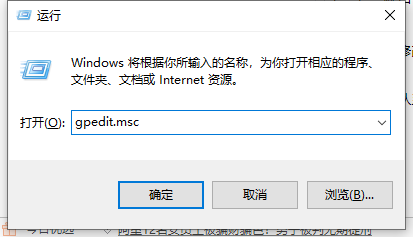
3、依次点击打开“计算机配置”选项,然后再找到“Windows设置”这个选项,再从“Windows设置”找到并打开“安全设置”选项,接着打开“本地策略”最后找到打开“安全选项”即可。
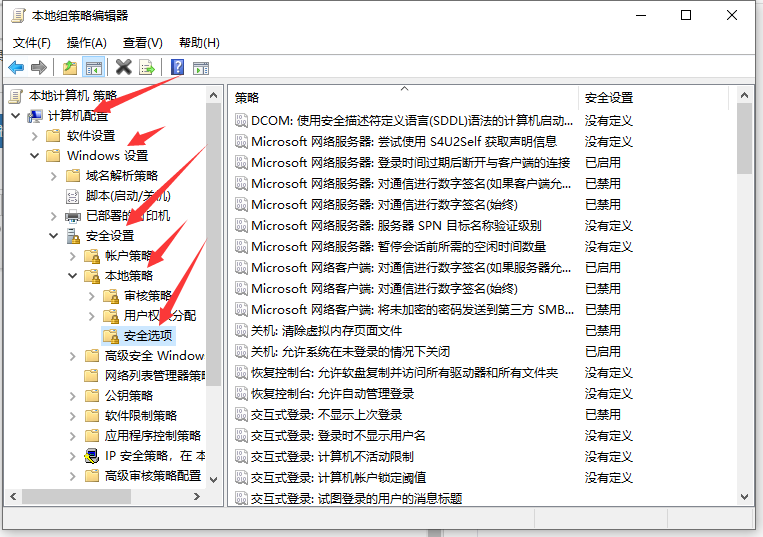
4、找到“账户:管理员状态”,可以看见状态为“已禁用”,我们需要的是将它开启
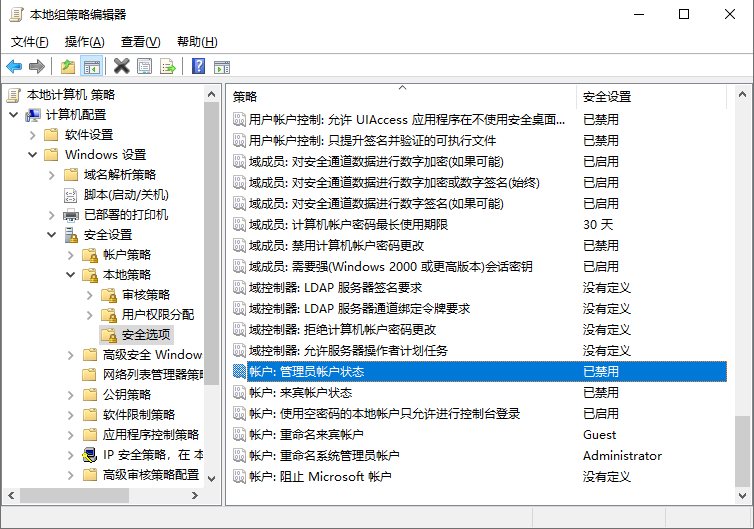
5、鼠标右键单击“账户:管理员状态”,在弹出的快捷菜单中选择“属性”。
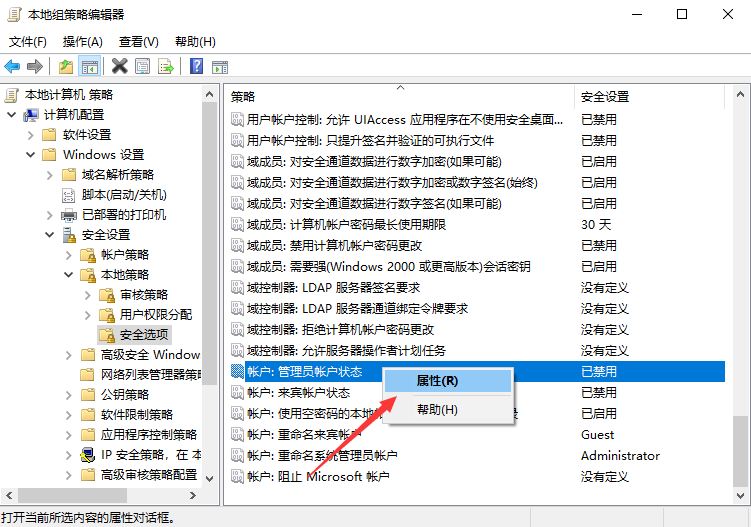
6、在“账户:管理员状态”属性中,将以启用选中即可
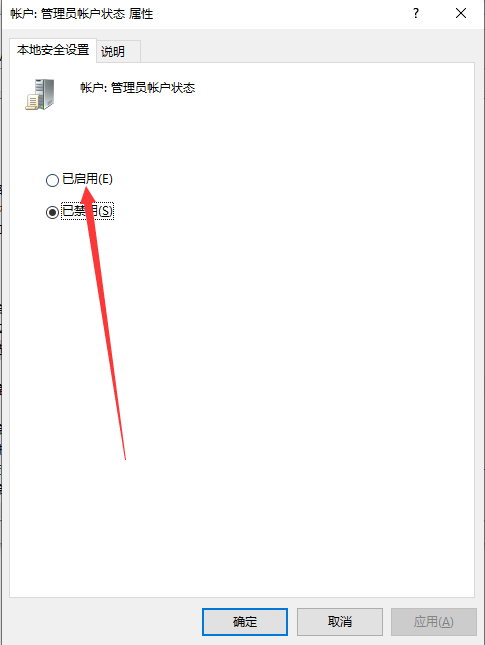
7、如果想修改管理员账户的名字,找到“账户,重命名系统管理员账户”,右键单击,选择属性
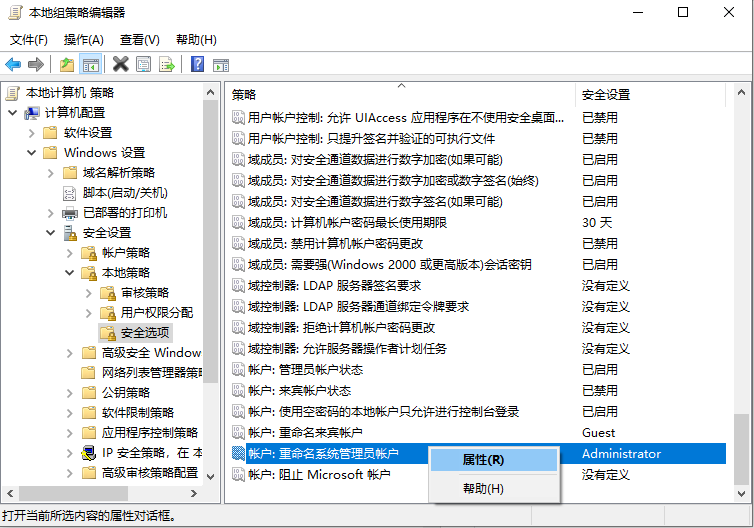
8、系统默认系统管理员的名字为administrator,你可以根据自己的喜好修改。
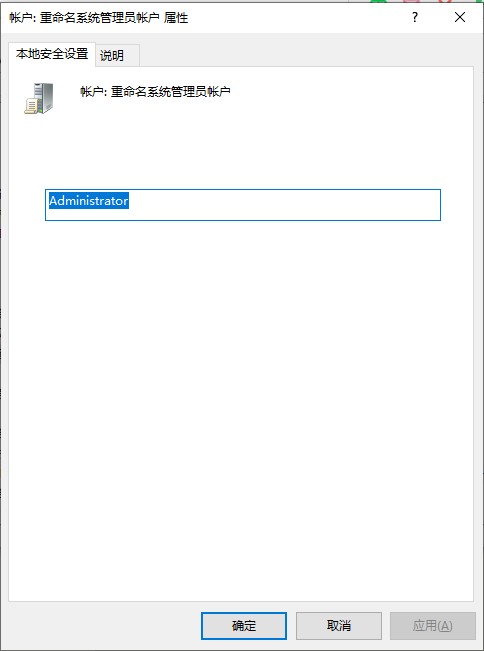
以上就是win10权限设置的方法啦,希望对大家有帮助。

随着win10系统的用户增加,问题也是越来越多。现在就有朋友问道win10管理员权限如何设置,当我们在本地账号下无法解决电脑问题时,就会进入管理员账户去解决一些问题。下面我就介绍一下设置方法。
1、“win+r”调出运行框框中输入“gpedit.msc”。打开本地组策略管理器。
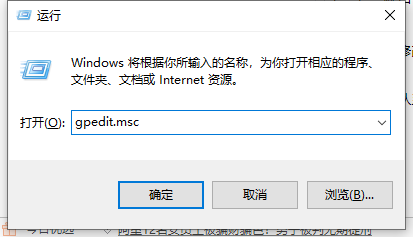
3、依次点击打开“计算机配置”选项,然后再找到“Windows设置”这个选项,再从“Windows设置”找到并打开“安全设置”选项,接着打开“本地策略”最后找到打开“安全选项”即可。
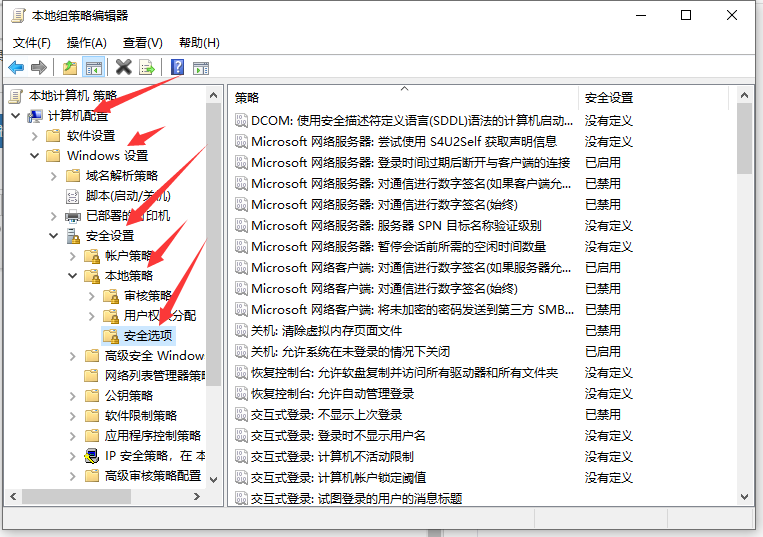
4、找到“账户:管理员状态”,可以看见状态为“已禁用”,我们需要的是将它开启
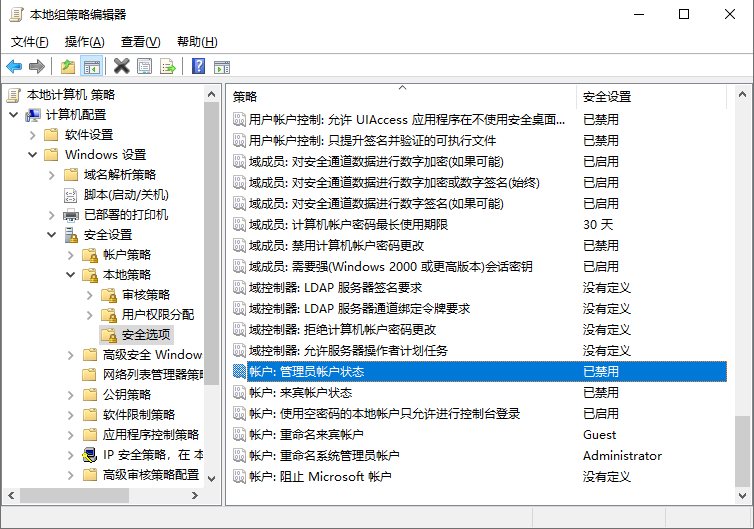
5、鼠标右键单击“账户:管理员状态”,在弹出的快捷菜单中选择“属性”。
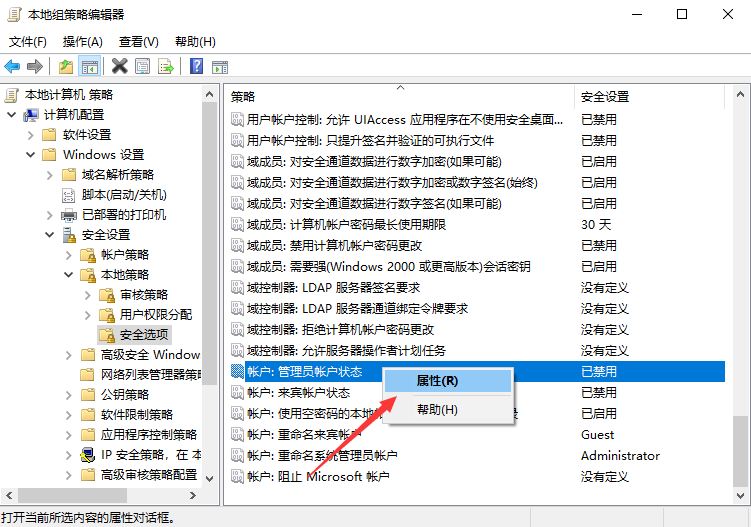
6、在“账户:管理员状态”属性中,将以启用选中即可
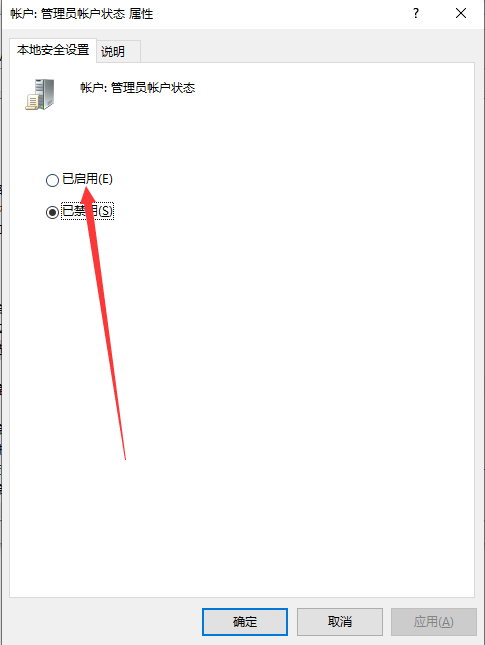
7、如果想修改管理员账户的名字,找到“账户,重命名系统管理员账户”,右键单击,选择属性
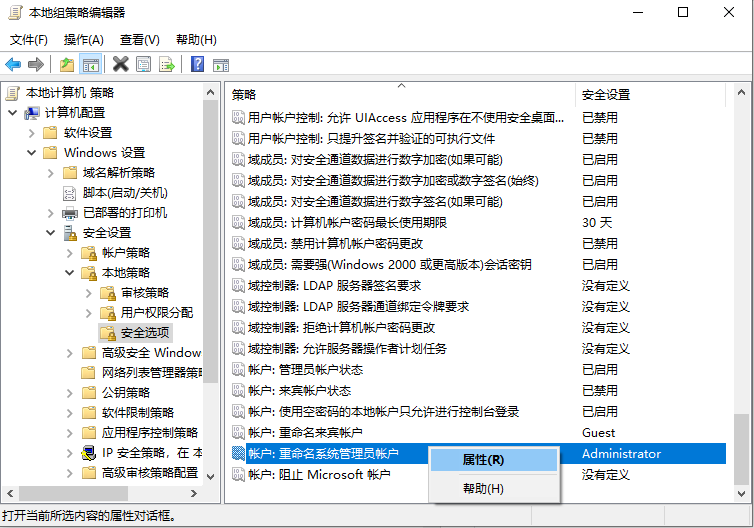
8、系统默认系统管理员的名字为administrator,你可以根据自己的喜好修改。
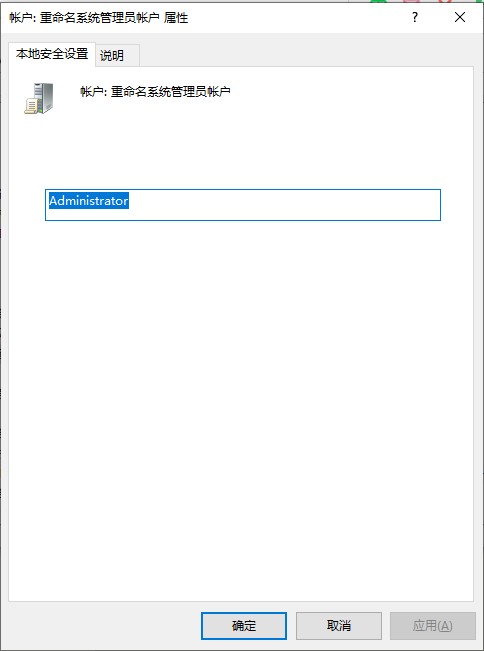
以上就是win10权限设置的方法啦,希望对大家有帮助。
















